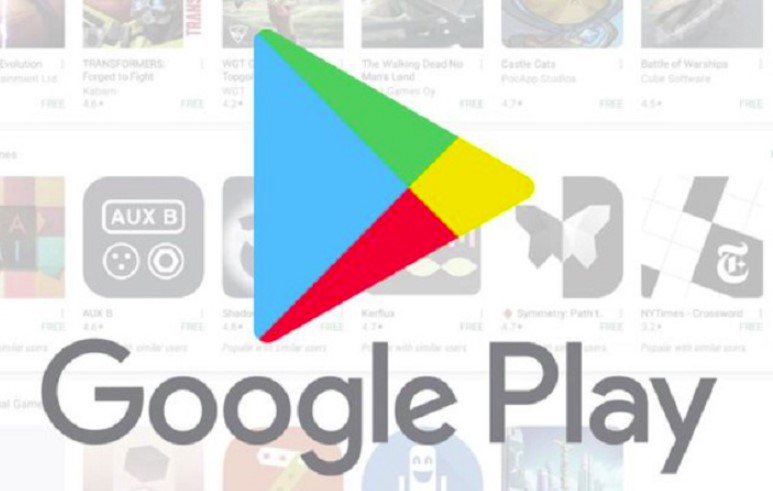TẠI SAO KHÔNG VÀO ĐƯỢC CH PLAY
CH Play là kho ứng dụng phổ biến và quen thuộc trên các dòng điện thoại chạy hệ điều hành Android. Tại đây, người dùng có thể tải về máy rất nhiều ứng dụng tiện ích khác nhau với thao tác thực hiện đơn giản và dễ dàng. Thỉnh thoảng, trong quá trình sử dụng cũng sẽ gặp các lỗi ở CH Play như không tải được ứng dụng, không thể truy cập hoặc đăng nhập nhưng bị văng ra,…
Vấn đề này làm gián đoạn việc sử dụng và khiến người dùng cảm thấy khó chịu. Vậy nguyên nhân gì dẫn đến tình trạng này và cách khắc phục như thế nào? Hãy cùng tham khảo những thông tin sau nhé.
CH Play lỗi kết nối máy chủ trên điên thoại
– Nguyên nhân: Máy chủ Google có thể không phản hồi, bị quá tải do có quá nhiều lượt truy cập vào CH Play dẫn đến việc điện thoại không kết nối được với dịch vụ này.
– Khắc phục: Cách nhanh nhất để khắc phục lỗi này là xóa dữ liệu CH Play. Các bước thực hiện xóa dữ liệu như sau:
Bước 1: Trên điện thoại, bạn truy cập vào Cài đặt và chọn phần “Ứng dụng”
Bước 2: Tại “Ứng dụng”, những dữ liệu đã được bạn tải xuống sẽ xuất hiện, trong đó có Google Play và bạn ấn chọn vào mục đó.
Bước 3: Các mục của của hàng Google Play sẽ hiện thị trên màn hình như: Gỡ cài đặt, Buộc dừng, Xóa dữ liệu, tắt,….. Lúc này bạn chọn vào phần Xóa dữ liệu. Sau khi các dữ liệu cũ bị xóa, bạn hãy vào lại dịch vụ CH Play để kiểm tra xem nó đã hoạt động bình thường chưa, đã tải được ứng dụng chưa.
Lỗi bộ nhớ lưu trữ trên điện thoại đầy
– Nguyên nhân: Bộ nhớ cache của điện thoại đã bị đầy khiến ứng dụng mới không thể tải về từ CH Play
– Khắc phục: Gỡ cài đặt cập nhật của CH Play và xóa bộ nhớ của Google Play. Các bước tiến hành:
Bước 1: Thực hiện gỡ cài đặt cập nhật dịch vụ CH Play
Trước tiên, bạn truy cập vào phần mềm Cài đặt, chọn Ứng dụng rồi nhấn vào ứng dụng Google Play. Màn hình hiển thị các mục như Gỡ cài đặt, Buộc dừng, Xóa dữ liệu, tắt,….. và cuối cùng ấn Gỡ cài đặt cập nhật.
Sau khi gỡ ứng dụng cài đặt cập nhật thì phiên bản CH Play đang sử dụng sẽ trở về bản gốc rồi sau đó sẽ tự cập nhật đến bản mới nhất có trong hệ điều hành.
Bước 2: Xóa bộ nhớ cache của Google Play
Tương tự như gỡ cài đặt cập nhật, bạn vào phần Cài đặt > Ứng dụng > Dịch vụ của Google Play. Tại đây, màn hình hiển thị: Xóa bộ nhớ cache, Quản lý dung lượng, Tắt. Bạn hãy nhấn chọn mục Xóa bộ nhớ cache.
Tiến hành xong hai bước trên, bạn truy câp lại vào CH Play để kiểm tra và tải thử ứng dụng.
Lỗi đăng nhập khác tài khoản Google (lỗi 403)
– Nguyên nhân: Người dùng vẫn có thể sử dụng hai tài khoản Google trên cùng một điện thoại Android. Tuy nhiên, muốn tải ứng dụng trên CH Play về thiết bị thì chỉ được sử dụng một tài khoản. Do đó có thể bạn đang dùng hai tài khoản khác nhau dẫn đến không vào được dịch vụ.
– Khắc phục: Hãy truy cập phần mềm Cài đặt nhấn chọn Tài khoản rồi ấn vào tài khoản Google bạn không dùng trong cửa hàng Google Play để xóa. Tiếp theo bạn lại vào phần Cài đặt > Tài khoản > Thêm tài khoản Google và nhập tài khoản cần sử dụng để có thể tiếp tục dùng CH Play như bình thường.
Điện thoại bị gián đoạn kết nối wifi
– Nguyên nhân: bị mất kết nối wifi trong quá trình sử dụng điện thoại
– Khắc phục: Tắt tính năng kết nối wifi và chuyển sang dùng dữ liệu di động 4G hoặc 3G trên thiết bị. Bạn có thể thử một cách khác là để điện thoại chuyển sang chế độ máy bay với mục đích vô hiệu hóa tất cả kết nối khoảng vài phút, sau đó kích hoạt thiết bị về chế độ bình thường để sử dụng.
Lỗi thời gian thiết lập không chính xác
Thời gian trên điện thoại Android thường được cài đặt tự động chính xác thông qua việc kết hợp với các nhà mạng. Tuy nhiên, trong một vài trường hợp, thời gian có thể bị cập nhật không chính xác khiến kết nối cũng bị gián đoạn theo.
Cách khắc phục vấn đề này rất đơn giản. Đầu tiên, bạn truy cập Cài đặt > Cài đặt bổ sung > Ngày và giờ. Tại mục này, bạn tắt tùy chọn tự động rồi cài đặt lại bằng cách thủ công từ múi giờ chọ đến ngày giờ. Sau đó vào CH Play để kiểm tra và tải ứng dụng.
Lỗi dính cache nên không vào được CH Play
Muốn khắc phục lỗi này người sử dụng chỉ cần tắt hẳn cửa hàng Google Play cùng với dịch vụ Google Play. Truy cập Cài đặt > Ứng dụng > Cửa hàng Google Play > Buộc dừng. Tắt dịch vụ Google Play cũng thực hiện tương tự rồi khởi động lại máy để đăng nhập vào lại CH Play.
Khôi phục cài đặt gốc cho máy
Trường hợp các phương pháp trên áp dụng nhưng không thành công thì phương pháp cuối cùng là khôi phục lại cài đặt gốc trên điện thoại.
Phương pháp này sẽ làm cho các dữ liệu đang có trong máy bị mất hết. Vì vậy trước khi thực hiện, người dùng cần lưu ý lưu giữ lại những thông tin, hình ảnh quan trọng.
Bước 1: Vào Cài đặt chọn phần Sao lưu & đặt lại.
Bước 2: Chọn Cài đặt về dữ liệu gốc và nhấn Đặt lại điện thoại.
Trên đây là những lý do tại sao không vào được CH play và các cách khắc phục khi gặp phải tình trạng này. Chúc các bạn sẽ thao tác thành công và có thể nhanh chóng tải ứng dụng về điện thoại.